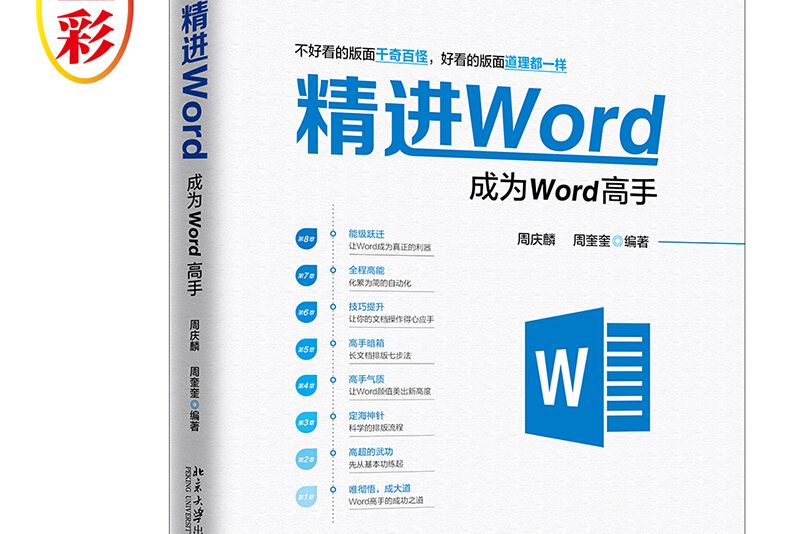內容簡介
《精進Word:成為Word高手》以實際工作流程為主線,每個流程由不同的大咖創作,融合了大咖多年積累的設計思維經驗和高級技巧,幫助讀者打破固化思維、衝出牢籠,成為辦公達人。本書共分為 8 章,首先分析普通人使用 Word 效率低下的原因,之後展現高手們的思維和習慣,讓讀者初步了解成為高手的學習路徑;然後以大咖的邏輯思維為主線,通過介紹文本與表格處理的高級技巧、科學的排版流程、提高文檔顏值的思路與私密技巧、長文檔排版七步法、讓文檔操作得心應手的高手秘技以及Word 中的自動化操作等內容,由簡到繁的讓讀者用好 Word;最後,通過詳解 4 個綜合案例的實戰操作,讓你釐清思路,達到高手境界。本書附贈資源豐富。隨處可見的二維碼,真正做到拿著手機看操作步驟、看技巧,拿著書本學高手理念。免費下載的 APP,不僅可以“問專家”“問同學”“曬作品”,還能看更多的教學視頻。
圖書目錄
第1章 唯徹悟,成大道:Word高手的成功之道/1
1.1為什麼我使用 Word 效率低下 /2
1.2思維:高手的奇思妙想 /6
1.3習慣:好的習慣等於成功了一半 /9
1.4學習:成為高手的最佳學習方法與學習路徑 /15
1.4.1 最佳學習方法 /15
1.4.2 學習路徑 /21
第2章 高超的武功:先從基本功練起/22
2.1高效選擇文本有技巧 /23
2.2搞定文本輸入,解決“疑難雜症” /26
2.3這樣處理複製來的文本 /28
2.4搞不定的格式問題 /31
2.5表格的生成與繪製 /40
2.6 Word 中的好表格與壞表格 /42
2.7玩轉 Word 表格框線 /47
2.8表頭處理技法 /52
高手自測 1/55
第3章 定海神針:科學的排版流程/57
3.1確定主題:確定文檔的排版要求 /58
3.1.1 確定主題的方法 /58
3.1.2 實踐——確定產品功能說明書文檔主題 /61
3.2草圖設計:在紙上或使用 Photoshop 設計版面 /62
3.2.1 草圖設計的方法 /62
3.2.2 實踐——產品功能說明書文檔版面草圖設計 /68
3.3生成模板:使用 Word 進行設計和細化 /69
3.3.1 生成模板的方法 /70
3.3.2 實踐——生成產品功能說明書文檔模板 /74
3.4精準排版:對添加或現有的文檔內容排版 /76
3.4.1 精準排版的方法 /76
3.4.2 實踐——精準排版產品功能說明書文檔內容 /78
3.5技術設定:自動編號及頁眉頁腳的設計 /79
3.5.1 技術設定的方法 /79
3.5.2 實踐——產品功能說明書文檔技術設定 /80
3.6後期處理:文檔的完善、檢閱及輸出列印 /82
3.6.1 後期處理的方法 /82
3.6.2 實踐——產品功能說明書文檔後期處理 /83
高手自測 2/86
第4章 高手氣質:讓Word顏值美出新高度/894
4.1好看的文檔是這樣的 /90
4.2培養你的版式美感 /93
4.3靈活處理圖片與布局排列 /97
4.3.1 插入圖片的正確方式 /97
4.3.2 圖片與文字之間的位置關係 /98
4.3.3 圖片的移動 /100
4.3.4 圖片的排列與定位 /102
4.3.5 為圖片化妝 /109
4.4分欄讓你的文檔更專業 /116
4.5用好工具為你的文檔加滿分 /117
4.5.1 SmartArt 圖形 /118
4.5.2 自選形狀 /122
4.5.3 圖表 /124
4.6圖文混排的設計套路 /127
高手自測 3/131
第5章 高手暗箱:長文檔排版七步法/134
5.1面對長文檔(論文)應當怎樣做 /135
5.2第 1 步:排版前的準備工作 /136
5.3第 2 步:文檔結構及整體規劃 /137
5.3.1 確定文檔結構 /137
5.3.2 整體規劃 /138
5.4第 3 步:文檔的頁面、封面設定 /144
5.4.1 設定文檔頁面 /145
5.4.2 設定封面 /147
5.5第 4 步:段落樣式和多級列表 /148
5.5.1 設定段落樣式 /149
5.5.2 設定多級列表 /153
5.6第 5 步:輕鬆搞定頁眉和頁碼 /158
5.6.1 頁眉 /159
5.6.2 頁碼 /167
5.7第 6 步:參考文獻的製作與引用 /170
5.7.1 參考文獻的製作 /170
5.7.2 使用交叉引用插入參考文獻 /173
5.7.3 使用章節附注插入參考文獻 /175
5.8第 7 步:給文檔添加目錄 /178
高手自測 4/180
第6章 技巧提升:讓你的文檔操作得心應手/181
6.1譽滿 Word 武林的“三鍵一刷” /182
6.2超高效的查找與替換 /187
6.3多文檔的處理技巧 /194
6.3.1 多文檔的操作技巧 /194
6.3.2 使用主控文檔組織多個文檔 /200
6.4如何辨別、查找文檔中的網文 /203
6.5網文處理的常見技巧 /204
6.6 Word 效率倍增的輔助外掛程式 /206
高手自測 5/211
第7章 全程高能:化繁為簡的自動化/213
7.1自動化圖表題注 /214
7.1.1 插入題注的方法 /214
7.1.2 製作帶章節號的題注 /215
7.1.3 自動添加題注 /217
7.1.4 題注的更新 /217
7.1.5 題注樣式的修改 /219
7.2自動引用與動態更新 /219
7.2.1 交叉引用 /219
7.2.2 書籤 /221
7.3自動化大殺器 1:域在排版中的實際套用 /222
7.3.1 插入與編輯域 /223
7.3.2 更新、 查找與刪除域 /225
7.3.3 在雙欄排版每一欄中顯示頁碼 /227
7.3.4 前N 頁不要頁碼, 從N+1 頁顯示頁碼 /228
7.4自動化大殺器 2:郵件合併在排版中的實際套用 /228
7.4.1 使用郵件合併製作錄取通知書 /228
7.4.2 使用郵件合併製作帶照片的工作證 /233
7.4.3 使用郵件合併發布電費催繳單 /236
7.5自動化大殺器 3:神奇而強大的 VBA/240
7.5.1 錄製、 運行宏 /240
7.5.2 使用 VBA 刪除段落空行 /244
7.5.3 使用 VBA 統一設定圖片的大小 /244
7.5.4 分頁保存文檔 /245
高手自測 6/248
第8章 能級躍遷:讓Word成為真正的利器/250
8.1全面改造網上下載的勞務契約 /251
8.1.1 確定需求, 找到符合需求的勞務契約 /251
8.1.2 改造勞務契約 /252
8.2使用 Word 優雅做出一份簡歷 /261
8.2.1 套用模板輕鬆搞定簡歷 /261
8.2.2 使用表格製作簡歷 /263
8.3又快又好地設計邀請函 /276
8.3.1 邀請函設計的準備 /277
8.3.2 製作邀請函 /278
8.4使用 Word 高效製作工程標書 /282
8.4.1 製作工程標書前的準備工作 /282
8.4.2 設定頁面及封面 /283
8.4.3 設定標題和正文樣式 /285
8.4.4 插入頁眉和頁腳 /292
8.4.5 添加目錄 /294
7.5 切片器欄位項排序
7.6 設定切片器樣式
7.7 更改切片器的名稱
7.8 隱藏切片器
7.9 刪除切片器
第8章 數據透視表的日程表
8.1 插入日程表
8.2 利用日程表按季度進行數據篩選
8.3 在數據透視表中插入兩個時間級別的日程表
8.4 日程表的格式化
8.5 每個欄位允許多個篩選
8.6 共享日程表實現多個數據透視表聯動
8.7 日程表與創建組的區別
第9章 數據透視表的項目組合
9.1 手動組合數據透視表中的數據項
9.2 自動組合數據透視表中的數值型數據項
9.3 取消項目的自動組合
9.4 在項目組合中運用函式輔助處理
9.5 影響自動組合的因素
第10章 在數據透視表中執行計算
10.1 對同一欄位使用多種匯總方式
10.2 更改數據透視表默認的欄位匯總方式
10.3 非重複計數的值匯總方式
10.4 自定義數據透視表的值顯示方式
10.5 在數據透視表中使用計算欄位或計算項
第11章 數據透視表函式的綜合套用
11.1 初識數據透視表函式
11.2 數據透視表函式的語法結構
11.3 自動匯總方法下靜態獲取數據透視表計算數值
11.4 自動匯總方法下動態獲取數據透視表數據
11.5 自定義匯總方法下獲取數據透視表數據
11.6 數據透視表函式與其他函式聯合使用
11.7 同時引用多個欄位進行計算
11.8 從多個數據透視表中獲取數據
11.9 數據透視表函式綜合套用示例
11.10 使用數據透視表函式應注意的問題
第12章 創建動態數據透視表
12.1 定義名稱法創建動態數據透視表
12.2 使用“表格”功能創建動態數據透視表
12.3 新欄位自動進入數據透視表布局
第13章 創建複合範圍的數據透視表
13.1 創建多重合併計算數據區域的數據透視表
13.2 對不同工作簿中的數據列表進行合併計算
13.3 透視不規則數據源
13.4 創建動態多重合併計算數據區域的數據透視表
13.5 創建多重合併計算數據區域數據透視表行欄位的限制
13.6 解決創建多重合併計算數據區域數據透視表的限制的方法
13.7 利用多重合併計算數據區域將二維數據列錶轉換為一維數據列表
第14章 使用“Microsoft Query”數據查詢創建數據透視表
14.1 Microsoft Query查詢單個數據列表創建數據透視表
14.2 Microsoft Query查詢多個數據列表創建數據透視表
14.3 Microsoft Query創建參數查詢數據透視表
14.4 數據源移動後如何修改“Microsoft Query”查詢中的連結
第15章 通過導入外部數據源“編輯OLE DB查詢”創建數據透視表
15.1 導入單張數據列表創建數據透視表
15.2 導入多張數據列表創建數據透視表
15.3 導入不重複記錄創建數據透視表
15.4 導入數據關聯列表創建數據透視表
15.5 修改OLE DB查詢路徑
15.6 Excel 2016 OLE DB查詢的限制
第16章 利用多樣的數據源創建數據透視表
16.1 使用文本數據源創建數據透視表
16.2 使用Microsoft Access資料庫創建數據透視表
16.3 使用SQL Server資料庫創建數據透視表
16.4 使用SQL Server Analysis Services OLAP資料庫創建數據透視表
16.5 使用OData數據饋送創建數據透視表
第17章 Power BI與數據透視表
17.1 創建模型數據透視表
17.2 Power Pivot與數據透視表
17.3 在Power Pivot中使用DAX語言
17.4 在Power Pivot中使用層次結構
17.5 創建KPI關鍵績效指標
17.6 使用連結回表方式創建計算表
17.7 使用Power View分析數據
17.8 利用Power Query快速管理數據
17.9 利用Power Map創建3D地圖可視化數據
第18章 數據透視表與VBA
18.1 數據透視表對象模型
18.2 在Excel 2016功能區中顯示【開發工具】選項卡
18.3 如何快速獲得創建數據透視表的代碼
18.4 自動生成數據透視表
18.5 在代碼中引用數據透視表
18.6 更改數據透視表中默認的欄位匯總方式
18.7 調整值欄位的位置
18.8 清理數據透視表欄位下拉列表
18.9 利用數據透視錶快速匯總多個工作簿
18.10 數據透視表快取
18.11 保護數據透視表
18.12 選定工作表中的數據透視表區域
18.13 多個數據透視表聯動
18.14 快速列印數據透視表
第19章 發布數據透視表
19.1 將數據透視表發布為網頁
19.2 將數據透視表保存到Web
第20章 用圖形展示數據透視表數據
20.1 創建數據透視圖
20.2 移動數據透視圖
20.3 數據透視圖的結構布局
20.4 編輯美化數據透視圖
20.5 快速改變數據透視圖的設定
20.6 刷新和刪除數據透視圖
20.7 將數據透視圖轉為靜態圖表
20.8 數據透視圖的使用限制
20.9 數據透視圖的套用技巧
20.10 使用切片器控制數據透視圖
20.11 在數據透視表中插入迷你圖
第21章 數據透視表列印技術
21.1 設定數據透視表的列印標題
21.2 為數據透視表每一分類項目分頁列印
21.3 根據報表篩選欄位數據項快速分頁列印
第22章 數據透視表技術綜合運用
22.1 利用再透視法計算各品牌銷售SKU數與平均銷售深度
22.2 按星期和小時雙維度查看店鋪銷售尖峰時段
22.3 按年份、季度、月份、旬分層級查看產品銷售額
22.4 根據銷售明細提取客戶的最早、最晚劃扣日期
22.5 將數據按明細歸類並放置在列欄位下方排列
22.6 使數據透視表的多級切片器選項根據上級切片器選擇相應更新
22.7 根據多工作表數據統計進銷存且支持自適應路徑及檔案名稱更改
22.8 利用方案生成數據透視表盈虧平衡分析報告
22.9 製作帶有本頁小計和累計的數據表
22.10 利用數據透視表進行銷售綜合分析
22.11 利用Power Pivot綜合計算零售提成
第23章 數據透視表常見問題及解析
23.1 為什麼創建數據透視表時提示
“數據透視表欄位名無效”
23.2 為什麼在早期版本的Excel中無法正常顯示Excel 2016版本創建的數據透視表
23.3 為什麼在Excel 2016版本中切片器、日程表等功能不可用,按鈕呈灰色狀態
23.4 為什麼刷新數據透視表時會提示“數據透視表不能覆蓋另一個數據透視表”
23.5 如何將值區域中的數據匯總項目由縱向變為橫向顯示
23.6 如何像引用普通表格數據一樣引用數據透視表中的數據
23.7 如何像在Excel 2003版本中一樣使用數據透視表的欄位拖曳功能
23.8 如何使數據透視表中的月份欄位顯示1~12月的順序
23.9 為什麼添加計算項功能命令呈灰色不可用狀態
23.10 為什麼批量選中分類匯總項時失效
23.11 如何利用現有數據透視表得到原始數據源
23.12 如何在數據透視表中插入批註
23.13 為什麼在數據透視表中無法顯示插入的圖片批註
23.14 如何不顯示數據透視表中的零值
23.15 如何快速取消共享快取
23.16 如何解決數據透視表中同一個欄位只能以一種方式進行組合
23.17 如何在數據透視表的左側顯示列欄位的分類匯總
23.18 如何解決數據透視表添加計算欄位後總計值出現的錯誤
23.19 如何對數據透視表實施快速鑽取
附錄A Excel常用SQL語句和函式解析
A.1 SELECT查詢
A.2 聯合查詢
A.3 多表查詢
A.4 內部連線
A.5 左外部連線和右外部連線
A.6 子查詢
A.7 常用函式
高效辦公必備工具——Excel易用寶
編輯推薦
1.我是初學者,怎么辦?
如果你以前從來沒有學過Word,建議先閱讀《極簡Office》或者《Word 2016完全自學教程》,然後再閱讀本書,這樣效果更佳。
2.我用過Word,如何成為高手?
按照書中章節順序閱讀,就能實現能級躍遷,讓Word成為真正的利器。
3.如何檢測?
本書有檢測練習,幫助你檢驗學習效果,掃描題後對應二維碼即可查看高手思路。
作者簡介
周慶麟,網名Kevin,中國資深的微軟全球有價值專家(MVP)之一,Excel Home創始人、站長,曾參與和策劃編寫了幾十本Office技術暢銷圖書,同時也是一名優秀的技術顧問和培訓講師,有著豐富的授課經驗。
周奎奎,暢銷書作者,資深培訓講師,擁有超過10年的Office培訓實戰經歷,曾參與出版20多本Office相關書籍,客群人數達30萬,對Office在銷售、人力、財務、行政領域的套用有豐富的實戰經驗。